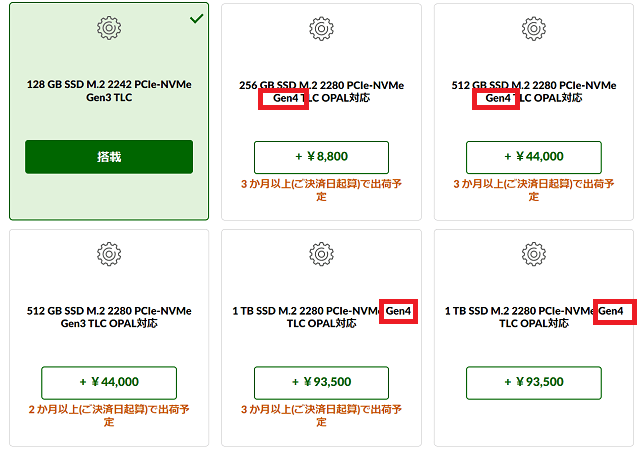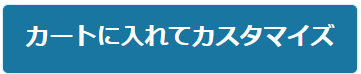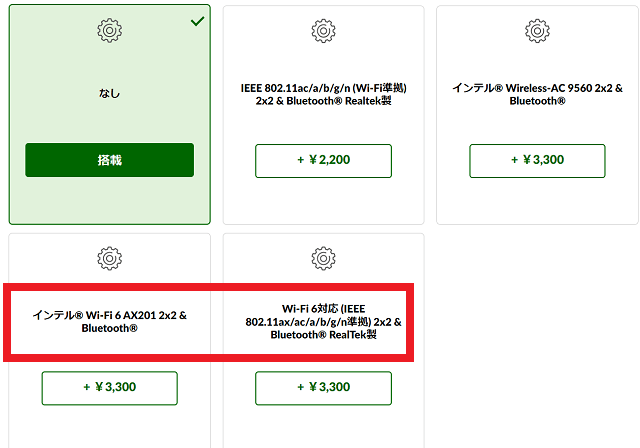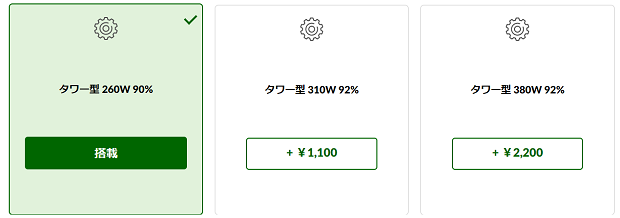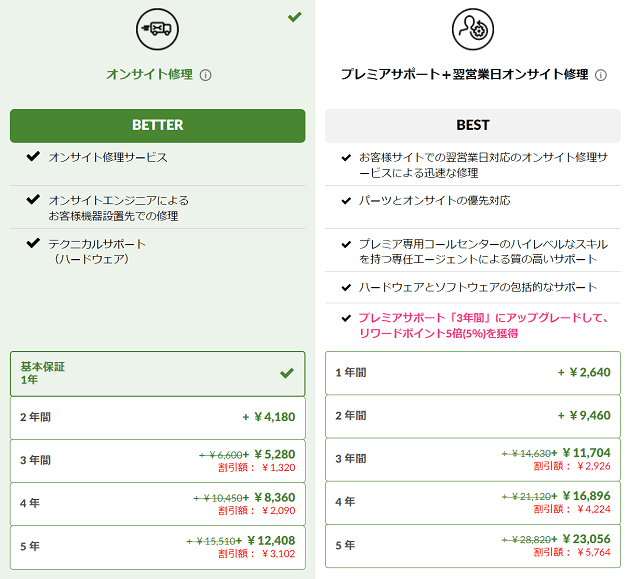ついに第12世代CPU搭載のThinkCentreが発売されました。
本機はGen 3と言うことで、ThinkCentre M70tの3世代目で、筐体も今までよりちょっと大きくなり、性能的にはかなり高くなっています。
基本的な構成はそこまで変わりませんが、カスタマイズ性も高くインターフェイスも豊富なので、自分でカスタマイズをしてスペックアップも可能です。
・週末セール(土日開催)
・新着セール情報
Contents
ThinkCentre M70t Tower Gen 3のスペック
| CPU | Core i5-12400/12500 Core i7-12700 Core i9-12900 |
|---|---|
| メモリ | 最大128GB |
| ストレージ | SSD+HDD×2 |
| グラフィックス | インテルUHD |
| OS | Windows 11 Home/Pro |
| 通信 | ギガビットイーサネット、Wi-Fi 6、Bluetooth 5.2選択可能 |
| オーディオ | 内蔵スピーカー |
| 光学ドライブ | 搭載可能 |
| セキュリティ | パワーオン パスワード、ハードディスク パスワード、アドミニストレーター パスワード、セキュリティ キーホール、筐体内部ロック、シャーシ イントルージョン スウィッチなど |
| 寸法(幅×奥行×高さ) | 145 × 296.2 × 346㎜ |
| 重さ | 最大5.9㎏ |
| 電源 | 260/310/380W |
| 保証 | 1年間 |
| 価格 | 8.6万円~ |
<性能評価>
パソコンの頭脳であるCPUは、最新のインテル第12世代CPUが搭載です。めちゃくちゃ高い性能で、サクサク快適に作業ができます。Core i5モデルでも数年前のクリエイターPC並みに高い性能で、作業効率アップ間違いなしです。
メモリはDDR4-3200MHzで、最大4枚・128GBにまで増設可能です。画像編集やCADもしやすいですね。
ストレージはSSDが標準搭載で、HDDを2基追加できます。自分でも増設可能だし、公式サイトの「カスタマイズ」から追加もできます。
通信はギガビットイーサネットが搭載で、モデルによってはWi-FiやBluetoothがないので、カスタマイズから追加できます。Wi-Fiを無しにするとBluetoothもないので、ご注意を。ちなみに、Wi-Fi 6かWi-Fi 5が選べます。
ThinkCentreの一番の特徴は、自分好みにカスタマイズできることだと思います。不必要な機能は省いてコストを削減したり、もしくは簡単に筐体内部にアクセスできるので、自分でカスタマイズやメンテナンスがしやすいです。
旧モデルとの比較
<旧モデルと本機Gen 3は若干寸法が違う筐体です>
旧モデルのThinkCentre M70t Mini-Towerとの比較です。旧モデルは「Mini」と付いており、本機よりも若干小さな寸法です(メモリ・ストレージは最大値)
| 本機種 | M70t Mini-Tower | |
| CPU | Core i5-12400、12500 Core i7-12700 Core i9-12900 |
Core i3-10100 Core i5-10400 Core i7-10700 |
| メモリ | 128GB | |
| ストレージ | SSD+HDD | |
| 通信 | ギガビットイーサネット、Wi-Fi 6、Bluetooth選択可 | |
| 電源 | 260~380W | |
| 重量 | 5.9㎏ | |
| 寸法 | 145 × 296.2 × 346㎜ | 145 × 281.5 x 340㎜ |
| 価格 | 8.6万円~ | 10.4万円~ |
10世代CPUから12世代に変わり、メモリは両機種共にDDR4-3200MHzが搭載です。ただし、10世代CPUは2933MHzまでしか対応していなかったので、メモリの処理速度も上がっています。(12世代はDDR4-3200MHz、DDR5-4800MHzに対応)
ストレージは前世代はPCIe 3.0でしたが、本機にはPCIe 4.0も選択可能なので、速度はかなり上がります。(Gen 4と書かれたモデルがPCIe 4.0×4です)
インターフェイスは名称が変わっていますが、同じものを搭載しているので、性能に違いはありません。
筐体は幅が約15㎜、縦に6㎜大きくなっており、若干ですがエアフローも良くなっています。
こちらは、プロセッサーの性能を表すPassmarkスコアです。
Passmarkスコア
オレンジ色・・・本機種 青・・・旧モデル
| Core i9-12900 | |
|---|---|
| Core i7-12700 | |
| Core i5-12500 | |
| Core i5-12400 | |
| Core i7-10700 | |
| Core i5-10400 | |
| Core i3-10100 |
兄弟モデルとの比較

ThinkCentre M7ot Tower Gen 3にはM80tとM90tの兄弟モデルがあり(旧モデルはM75tというAMDモデルもあり)、違いは以下になります。
| M90t Tower Gen 3 | M80t Tower Gen 3 | M70t Tower Gen 3 | |
| CPU | Core i5-12400/12400F 12500/12600/12600K Core i7-12700/12700F/12700K Core i9-12900/12900F/12900K |
Core i5-12500/12600 Core i7-12700 |
Core i5-12400/12500 Core i7-12700 Core i9-12900 |
| メモリ | DDR5 128GB | DDR5 128GB | DDR4 128GB |
| ストレージ | SSD ×2+HDD ×3 | SSD×2+HDD×2 | SSD+HDD ×2 |
| グラフィックス | 最大RTX 3070 Ti | 内蔵グラフィックス | |
| PCI Express ×16 | 2つ | 1つ | |
| LAN | Wi-Fi 6/6E、ギガビットイーサネット | Wi-Fi 6、ギガビットイーサネット | |
| 電源 | 300/500/750W | 260/310/380W | 260/310/380W |
| 重量 | 6.5㎏ | 5.9㎏ | |
| 寸法 | 170 × 297.9 × 376㎜ | 145 × 296.2 × 346㎜ | |
| vPro | 対応 | 対応 | 非対応 |
| vPro | 11.4万円~ | 10.5万円~ | 8.6万円~ |
GPUや電源を見てわかりますが、M90tはビジネスPCと言うよりもクリエイターPCの性能で、筐体も電源容量も大きいです。
70tや80tは、90tみたいにグラボは公式サイトのカスタマイズから搭載できませんが、PCI Express×16があるのでビデオカードの増設も可能です。
また、本機のみvPro非対応です。vProとは企業の情報システム部門など、システム管理に携わる人向けの機能になります。詳しくは「Intel vProプラットフォーム」をどうぞ。
各機種の特徴です
・M90t・・・最大でCore i9-12900Kを搭載でき、ハイエンドグラフィックボードに大きなストレージ、vProと、クリエイターにも向いた機種です。
・M80t・・・メモリやストレージは高品質で大容量、そしてvPro対応
・M70t・・・メモリはDDR4で、SSDは1つ、そしてvPro非対応だが、ほかのモデルより2~3万円安い。あまり高いスペックが必要ない人に、一番おすすめ
ThinkCentre M70t Tower Gen 3の特徴
本機は旧モデルより若干大きくなったとはいえ、ほぼミニタワーサイズで、
幅145㎜(≒官製はがき/148㎜)
奥行き296.2㎜(≒千円札2枚分/300㎜)
高さ346㎜(≒一万円札2枚分/320㎜)
で、机上にいても圧迫感は少なく、もちろんデスクの下に置いてもOKです。
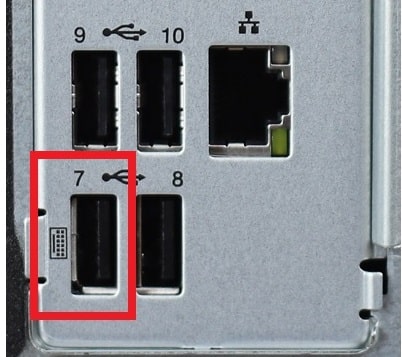
電源を押しにくい位置にPCを置いても、「Alt+P」を同時押しで電源を入れることができるので、安心です。ただし「Alt+P」を使う場合は、キーボードは背面インターフェイスのキーボードマークがあるところに接続しないといけません。
先日Thinkcentreに「Neoシリーズ」が追加されましたが、やっぱり見た目は本機などのThinkCentre Mシリーズが一番かっこいいですね。
右側面には通気口があります。
左側面は通気口はありません。
インターフェイスが豊富
本機はミニタワーとはいえインターフェイスは豊富で、かなり多くのポートがあります。
| 1. オプティカルドライブ(搭載モデルのみ) 2. 電源ボタン 3. カードリーダー(搭載モデルのみ) 4. マイク入力 5. マイク入力/ヘッドホン出力コンボジャック 6. USB3.2 Gen1 Type-Cポート 7. USB3.2 Gen1ポート ×2 8. USB3.2 Gen2ポート ×2 |
9. ライン出力 10. DisplayPort 11. HDMIポート 12. DisplayPort 13. イーサーネットポート(RJ-45) 14. USB2.0ポート 15. 電源コネクター |
モデルによってはオプティカルドライブなど搭載していないモデルもあり、カスタマイズから別途追加することになります。また、シリアルポートやパラレルポートも追加できるので、必要な方はこの「カートに入れてカスタマイズ」ボタンがある機種を選んでください。
USBはSmart USB Protectionに対応しており、USBポートからのデータの流出や、外部からUSBポート経由でシステムやネットワークに侵入を防ぐことが可能です。
ちなみに、PCI Express ×16が1つ、×1が2つ空いており、奥行きが206㎜までのビデオカードの増設も可能です。
MILスペック
米国国防総省が制定したMIL規格に準拠した品質で、信頼性や安心度が高い機種です。また、EnergyStarなどの環境基準も取得しており、静音性や省電力性も高くなっています
キーボード・マウス
 |
 |
<付属のマウスとキーボード>
モデルによってはキーボードとマウスが標準付属になっており、いらない場合はカスタマイズから「なし」にできます。
キーボードは
・USB フルサイズキーボード 日本語/英語
・USB フルサイズキスリムーボード 日本語/英語
・ワイヤレス キーボード&マウス 日本語/英語
があります。
2021年にThinkcentreを購入したときに「USB フルサイズキーボード 英語」と「マウス」を購入したのでレビューをしましたが、あまり良い品質ではありませんでした。
マウスやキーボードの購入をお考えなら、「周辺機器」も併せてどうぞ。
高性能12世代CPU
| Core i5-12400/12500 | Core i7-12700 | Core i9-12900 | |
| 開発コード | Alder Lake | ||
|---|---|---|---|
| 製造プロセス | 10nm | ||
| Pコア | 6 | 8 | 8 |
| Eコア | 0 | 4 | 8 |
| スレッド | 12 | 20 | 24 |
| キャッシュ | 18MB | 25MB | 30MB |
| GPU実行ユニット | 24/32 | 32 | 32 |
| ターボブースト | 4.4/4.6GHz | 4.9GHz | 5.1GHz |
| Pコア最大周波数 | 4.4/4.6GHz | 4.8GHz | 5.0GHz |
| Pコア基本周波数 | 2.5/3.0GHz | 2.1GHz | 2.4GHz |
| Eコア最大周波数 | – | 3.6GHz | 3.8GHz |
| Eコア基本周波数 | – | 1.6GHz | 1.8GHz |
| ベースパワー | 65W | 65W | 65W |
| 最大パワー | 117W | 180W | 202W |
CPUは最新のインテル第12世代が搭載で、Core i7とi9は高性能のPコアと省電力のEコアと言う2つのコアを搭載しています。これは負荷が低いものは省電力のEコアで処理をし、高負荷な事はPコアを使うというように分けており、省電力性とハイパフォーマンスを兼ね揃えた仕様になっています。
こちらはCPUの性能を測るPassmarkスコアです。
スコアの目安
- 2000~・ネットサーフィンでもストレスを感じるほど
- 5000~・web閲覧・動画視聴・Office資料作成があまりストレスなくできる
- 7000~・ビジネス用途でがっつり使ってもストレスを感じることはほぼ無い
- 10000~・ハイエンドPCに搭載される
- 17000~ゲーミングPCやクリエイターPCなど専門的な機種に搭載されることが多い
Passmarkスコア
オレンジ色・・・本機種 青・・・比較
| Core i9-12900 | |
|---|---|
| Core i7-12700 | |
| Core i9-11900 | |
| Core i5-12600 | |
| Core i7-11700 | |
| Core i5-12500 | |
| Core i5-12400 | |
| Core i5-11500 | |
| Core i5-11400 | |
| Core i3-12100 |
12世代になりかなり性能が上がっており、スコア的にはゲーミングPCやクリエイターPCに搭載されるようなハイスペックCPUになっています。
個人的には、Core i5モデルでもサクサク十二分に作業ができると思います。
こちらはCinebench R23のスコアで、CPUの3DCGレンダリング性能を測定します。一般的に、3Dレンダリングやエンコードはマルチコア、モデリングやCAD、編集中、ゲームはシングルコアを重視します。
マルチコア性能
オレンジ色・・・本機種 青・・・比較
| Core i9-12900 | |
|---|---|
| Core i7-12700 | |
| Core i5-12600 | |
| Ryzen 9 3900 | |
| Core i9-11900 | |
| Core i7-11700 | |
| Core i5-12500 | |
| Ryzen 7 Pro 4750G | |
| Core i5-12400 | |
| Core i7-10700 | |
| Core i5-11400 | |
| Ryzen 5 Pro 4650G | |
| Core i5-10400 | |
| Ryzen 3 Pro 4350G | |
| Core i3-10105 | |
| Core i3-10100 | |
| Ryzen 5 Pro 3400G |
シングルコア性能
オレンジ色・・・本機種 青・・・比較
| Core i9-12900 | |
|---|---|
| Core i7-12700 | |
| Core i5-12600 | |
| Core i5-12500 | |
| Core i9-11900 | |
| Core i5-12400 | |
| Core i7-11700 | |
| Core i5-11400 | |
| Ryzen 7 Pro 4750G | |
| Ryzen 5 Pro 4650G | |
| Core i7-10700 | |
| Ryzen 3 Pro 4350G | |
| Core i3-10105 | |
| Core i3-10100 | |
| Core i5-10400 |
マルチコアもそうですが、シングルコアがモンスタークラスの性能ですね。
メモリ
メモリはデータを一時的に保存する部分で、メモリが大きいと多くの(大きな)データを処理しやすくなります。
本機にはDDR4-3200MHzが搭載で、最大で4枚・128GBに増設できます。
DDR4-3200MHzも処理速度が速いですが、CPUは最新のDDR5-4800MHzに対応しているので、DDR5を搭載してくれていたら嬉しかったですね。
ストレージ
| SSD(PCIe 4.0×4) | SSD(PCIe 3.0×4) | HDD | |
| 最大データ転送速度 | 最大64Gbps | 最大32Gbps | 最大6Gbps(SATAの場合) |
| 平均起動時間 | 10秒~15秒 | 30秒~2分 | |
| 温度 | 熱くなりにくい | 熱くなりやすい | |
| 価格 | 高い | 安い | |
ストレージはデータを保存するだけの場所じゃなく、パソコンの起動やWebサイトの表示速度にも影響があります。
先述しましたが、本機はPCIe 3.0と4.0があり、カスタマイズからどちらかを選択できます。
カスタマイズ画面で言うと、「Gen 4」と書かれたものがPCIe 4.0×4になり、Gen 3でもGen 4でも同じ価格なので必ずGen 4を選びましょう。
こちらはシーケンシャル速度のおおよそのスコアで、HDDはおおよその最大速度です。
シーケンシャルリード
オレンジ色・・・リード 青・・・ライト
| PCIe 4.0×4 | |
|---|---|
| PCIe 3.0×4 | |
| HDD |
PCIe 4.0は倍くらい速度が速いです。
また、カスタマイズからSSDとHDDの設定が可能ですが、自分でもう一つのHDDも追加ができます。
セキュリティ
- Windows Defender・・・Windowsに標準搭載されているウイルスから保護するセキュリティ機能
- TPM・・・独立して機能するセキュリティチップで、パスワードなどの情報を格納する
- OPAL・・・自己暗号化ドライブ。データが流出した時など、暗号化されているので解読されにくい
- シャーシ イントルージョン スイッチ・・・筐体へのアクセスを記録できる(誰かが勝手に開けて内部を触っても分かる)
基本的にWindows Defenderで十分だと思いますが、追加のセキュリティをお考えの場合は「Lenovoパソコンにおすすめのセキュリティソフト」も併せて読んでみてください。仮想環境を構築し、6つのソフト+Windows Defenederで実際のフィッシングサイトにアクセスをして遮断できるかどうかのテストを行ったので、実際の防御率が分かりやすいと思います。
通信
| 周波数 | 通信速度 | |
| IEEE802.11a | 5GHz | 54Mbps |
| IEEE802.11b | 2.4GHz | 11Mbps |
| IEEE802.11g | 2.4GHz | 54Mbps |
| IEEE802.11n | 2.4/5GHz | 300Mbps |
| IEEE802.11ac (Wi-Fi 5) |
5GHz | 6.9Gbps |
| インテルWireless-AC 9560 2×2(Wi-Fi 5) | 2.4/5GHz | 1.7Gbps |
| IEEE802.11ax (Wi-Fi 6) |
2.4/5GHz | 9.6Gbps |
次世代通信規格のWiFi6に対応しており、現在主流のWiFi5より約40%最大通信速度が上がっています。また、一度に多くのデバイスに電波を飛ばせるようになったので、混雑した回線でも安定した通信が可能になっています。
おすすめは、もちろん赤枠のWi-Fi 6です。
また、イーサネットは10BASE-T/100BASE-TX/1000BASE-Tのギガビットイーサネットになっています。
電源
電源は260Wが標準搭載で、310W、380Wも選択可能です。
電源が大きい方がより高いパフォーマンスを発揮できるので、余裕があれば大きめの電源を搭載していた方が良いです。
また、各電源の横に90%、もしくは92%と記載されていますが、これは電力変換効率で、この%が高い方がより省エネにもなります。
電源には主に以下の6種類があり、
・80PLUS Standard・・・80%
・80PLUS Bronze・・・82%~85%
・80PLUS Silver・・・85~88%
・80PLUS GOLD・・・87%~90%
・80PLUS Platinum・・・90~92%
・80PLUS Titanium・・・92~94%
例えば一般的なStandardだと、100Wの消費電力で80Wを供給できます。20W(5分の1)は無駄になる分ですね。
本機には90~92%と変換効率が高いものが搭載しているので、安心して使うことができます。
サポート・保証
標準で1年間の「オンサイト修理保証」と、電話・チャット・LINE・メールでのサポートがあり、最長5年まで延長できます。また、プレミアサポートにアップグレードができ、こちらは24時間365日専任のエージェントが電話対応します。(通常サポートは朝9時~夕方6時まで)
また、保証はオンサイト修理と、翌営業日オンサイト修理の2種類があります。
- オンサイト修理・・・事務所や自宅にエンジニアが来て修理
- 翌営業日オンサイト修理・・・翌営業日(土日祝日以外)にエンジニアが来て修理
修理拠点は日本国内なので対応も速く、安心して任せることができます。
ライバル機種

本機種と兄弟機種の比較です。(メモリ・SSD・バッテリーは最大値。スマホの人は表を右にスクロールできます)
| M70q Tiny Gen 3 | M70s-Small Gen 3 | 本機種 | |
| CPU | Core i3-12100T/12300T Core i5-12400T/12500T/12600T Core i7-12700T Core i9-12900T |
Core i5-12400/12500 Core i7-12700 Core i9-12900 |
|
| メモリ | 64GB | 128GB | |
| ストレージ | SSD+HDD | SSD +HDD×2 | |
| 通信 | ギガビット、Wi-Fi | ||
| 電源 | 65W | 260~380W | |
| 重量 | 1.47㎏ | 5.3㎏ | 5.9㎏ |
| 価格 | 9.9万円~ | 12.4万円~ | 8.6万円~ |
こちらの3機種は兄弟モデルで、ビジネスデスクトップになります。Tinyは筐体がかなり小さいので省電力用のCPUが搭載し、メモリやストレージが小さくなります。
それぞれの特徴は、この様になります。
・M70q-Tiny・・・超小型筐体でどこにでも置ける。何なら持ち運びも可能。ただし、省電力モデルなので性能は若干下がる。
・M70s-Small・・・筐体はそこそこの大きさで拡張性もある。大きな電源も選べるのでパフォーマンスも高め。
・M70t Tower・・・この中では一番大きな筐体だがミニタワークラスで、高負荷な作業を長時間する人におすすめ。
基本的に大きな筐体の方がエアフローが良く、筐体が熱くなりにくいため、長時間高いパフォーマンスを維持できます。
こちらはPassmarkスコアです
Passmarkスコア
オレンジ色・・・本機種 青・・・省電力版
| Core i9-12900 | |
|---|---|
| Core i9-12900T | |
| Core i7-12700 | |
| Core i7-12700T | |
| Core i5-12600 | |
| Core i5-12500 | |
| Core i5-12400 | |
| Core i5-12600T | |
| Core i5-12500T | |
| Core i5-12400T | |
| Core i3-12300T | |
| Core i3-12100T |
まとめ
<性能評価>
良い点
・かっこよい筐体
・カスタマイズ性がある
・超高性能CPU搭載
・ストレージにPCIe 4.0が搭載できる(しかもGen 3と同じ価格で)
・インターフェイスが豊富
残念な点
・メモリにDDR5が搭載できたら嬉しかった
総合評価
旧モデルより若干筐体も大きくなり、CPUとストレージは最新モデルが搭載と、業務をする上で性能的に困ることはほぼないと思います。グラフィックボードがないデスクトップとしては、最高峰だと思います。
本機に搭載できるCPUの中で一番性能が低いCore i5-12400でも、Passmarkスコアが19447と場違いなくらい高い性能で、グラボなしとは言えPhotoshopやLightroom、ある程度の動画編集もしやすい性能ですね。
筐体内部には簡単にアクセスできるのでカスタマイズがしやすく、安く(低いスペックで)購入してあとは自分で増設していけば、安くハイエンドPCにもできますね。